Acuity Schedulingで予定が登録されたらMailchimpにコンタクトを追加する
試してみる
■概要
「Acuity Schedulingで予定が登録されたらMailchimpにコンタクトを追加する」ワークフローは、予約管理とメールマーケティングを効率的に連携させる業務ワークフローです。
Acuity Schedulingで新しい予約が入ると、自動的にその情報がMailchimpのコンタクトリストに追加されます。これにより、手動でのデータ入力や二重管理の手間を省き、スムーズな顧客管理と効果的なメール配信が実現できます。特に、予約とマーケティング活動を連動させたいビジネスに最適なソリューションです。
■このテンプレートをおすすめする方
・Acuity Schedulingを利用して予約管理を行っているビジネスオーナー
・Mailchimpでのメールマーケティングを強化したいマーケティング担当者
・予約情報と顧客データを一元管理したい中小企業の方
■注意事項
・Acuity Scheduling、MailchimpのそれぞれとYoomを連携してください。
「Acuity Schedulingで新しい予約が入るたびに、その顧客情報をMailchimpのコンタクトリストへ手作業で登録している…」
「予約管理と顧客リスト管理が別々で、二度手間になっており、入力ミスや登録漏れが心配…」
このように、日々の予約管理業務における手作業でのデータ連携に、課題を感じてはいませんか?
もし、Acuity Schedulingに新しい予定が登録された際に、自動的にその顧客情報がMailchimpのコンタクトリストに追加される仕組みがあれば、こうした日々の煩わしい作業から解放されます。
また、メルマガの企画や顧客とのコミュニケーションといった、より重要な業務に時間とリソースを集中させることができるはず!
今回ご紹介する自動化は、プログラミングの知識がなくても簡単に設定可能です。
これまで手作業にかけていた時間や手間を削減できるので、ぜひこの機会に面倒な作業を自動化して、よりスマートな業務フローを構築しましょう!
とにかく早く試したい方へ
YoomにはAcuity SchedulingとMailchimpを連携するためのテンプレートが用意されています。
今すぐ試したい方は以下よりバナーをクリックしてスタートしましょう!
Acuity Schedulingで予定が登録されたらMailchimpにコンタクトを追加する
試してみる
■概要
「Acuity Schedulingで予定が登録されたらMailchimpにコンタクトを追加する」ワークフローは、予約管理とメールマーケティングを効率的に連携させる業務ワークフローです。
Acuity Schedulingで新しい予約が入ると、自動的にその情報がMailchimpのコンタクトリストに追加されます。これにより、手動でのデータ入力や二重管理の手間を省き、スムーズな顧客管理と効果的なメール配信が実現できます。特に、予約とマーケティング活動を連動させたいビジネスに最適なソリューションです。
■このテンプレートをおすすめする方
・Acuity Schedulingを利用して予約管理を行っているビジネスオーナー
・Mailchimpでのメールマーケティングを強化したいマーケティング担当者
・予約情報と顧客データを一元管理したい中小企業の方
■注意事項
・Acuity Scheduling、MailchimpのそれぞれとYoomを連携してください。
Acuity SchedulingとMailchimpを連携してできること
Acuity SchedulingとMailchimpのAPIを連携すれば、予約情報と顧客リストの管理をシームレスに繋げ、手作業によるデータ入力をなくすことが可能になります。
これにより、入力ミスや登録漏れを防ぎ、正確な顧客情報を維持できるため、マーケティング活動の効率化に貢献します。
ここでは、Yoomで提供している具体的な自動化のテンプレートをご紹介するので、気になる内容があれば、ぜひクリックしてみてください!
Acuity Schedulingで予定が登録されたらMailchimpにコンタクトを追加する
Acuity Schedulingに新しい予定が登録されると、その顧客情報を自動的にMailchimpのコンタクトリストに追加する連携です。
これにより、これまで手作業で行っていたデータ転記の手間を削減し、入力ミスや登録漏れを防ぎます。
Acuity Schedulingで予定が登録されたらMailchimpにコンタクトを追加する
試してみる
■概要
「Acuity Schedulingで予定が登録されたらMailchimpにコンタクトを追加する」ワークフローは、予約管理とメールマーケティングを効率的に連携させる業務ワークフローです。
Acuity Schedulingで新しい予約が入ると、自動的にその情報がMailchimpのコンタクトリストに追加されます。これにより、手動でのデータ入力や二重管理の手間を省き、スムーズな顧客管理と効果的なメール配信が実現できます。特に、予約とマーケティング活動を連動させたいビジネスに最適なソリューションです。
■このテンプレートをおすすめする方
・Acuity Schedulingを利用して予約管理を行っているビジネスオーナー
・Mailchimpでのメールマーケティングを強化したいマーケティング担当者
・予約情報と顧客データを一元管理したい中小企業の方
■注意事項
・Acuity Scheduling、MailchimpのそれぞれとYoomを連携してください。
Acuity Schedulingで予定が登録されたら、新規顧客の場合のみMailchimpにコンタクトを追加する
Acuity Schedulingに登録された予定の顧客情報が、Mailchimpに既に存在するかを自動でチェックし、新規の顧客である場合にのみコンタクトとして追加します。
この分岐処理を含む連携により、既存顧客の重複登録を防ぎ、顧客リストをクリーンな状態に保つことが可能です。
Acuity Schedulingで予定が登録されたら、新規顧客の場合のみMailchimpにコンタクトを追加する
試してみる
■概要
Acuity Schedulingでの予約管理と、Mailchimpを使った顧客リスト管理をそれぞれ手作業で行っていませんか。予約が入るたびに顧客情報を手動でリストに追加するのは手間がかかり、入力ミスも起こりがちです。このワークフローは、Acuity SchedulingとMailchimpの連携を自動化し、新しい予定が登録された際に、新規顧客の場合のみ自動でMailchimpにコンタクト情報を追加します。これにより、手作業による連携業務を効率化し、より重要な業務に集中できます。
■このテンプレートをおすすめする方
・Acuity SchedulingとMailchimpを利用しており、顧客情報の連携を手作業で行っている方
・予約システムとメールマーケティングツール間のデータ入力作業をなくし、効率化したいと考えている方
・新規顧客獲得後のフォローアップを自動化し、マーケティング活動を円滑に進めたい担当者の方
■注意事項
・Acuity Scheduling、MailchimpのそれぞれとYoomを連携してください。
・分岐はミニプラン以上のプランでご利用いただける機能(オペレーション)となっております。フリープランの場合は設定しているフローボットのオペレーションはエラーとなりますので、ご注意ください。
・ミニプランなどの有料プランは、2週間の無料トライアルを行うことが可能です。無料トライアル中には制限対象のアプリや機能(オペレーション)を使用することができます。
・Acuity SchedulingのWebhookの設定方法は下記をご参照ください。なお、当フローでは「New Appointment Scheduled」欄にトリガーのWebhookURLを設定してください。
https://developers.acuityscheduling.com/docs/webhooks#static-webhooks
Acuity SchedulingとMailchimpの連携フローを作ってみよう
それでは、実際にAcuity SchedulingとMailchimpを連携したフローを作成してみましょう!
今回はYoomを使用して、ノーコードでAcuity SchedulingとMailchimpの連携を進めていきます。
もしまだYoomのアカウントをお持ちでない場合は、こちらの登録フォームからアカウントを発行しておきましょう。
※今回連携するアプリの公式サイト:Acuity Scheduling/Mailchimp
[Yoomとは]
フローの作成方法
今回は「Acuity Schedulingで予定が登録されたらMailchimpにコンタクトを追加する」フローを作成していきます!
作成の流れは大きく分けて以下です。
- Acuity SchedulingとMailchimpをマイアプリ連携
- 該当のテンプレートをコピー
- Acuity Schedulingのトリガー設定および各アクション設定
- トリガーをONにし、フローが起動するかを確認
Acuity Schedulingで予定が登録されたらMailchimpにコンタクトを追加する
試してみる
■概要
「Acuity Schedulingで予定が登録されたらMailchimpにコンタクトを追加する」ワークフローは、予約管理とメールマーケティングを効率的に連携させる業務ワークフローです。
Acuity Schedulingで新しい予約が入ると、自動的にその情報がMailchimpのコンタクトリストに追加されます。これにより、手動でのデータ入力や二重管理の手間を省き、スムーズな顧客管理と効果的なメール配信が実現できます。特に、予約とマーケティング活動を連動させたいビジネスに最適なソリューションです。
■このテンプレートをおすすめする方
・Acuity Schedulingを利用して予約管理を行っているビジネスオーナー
・Mailchimpでのメールマーケティングを強化したいマーケティング担当者
・予約情報と顧客データを一元管理したい中小企業の方
■注意事項
・Acuity Scheduling、MailchimpのそれぞれとYoomを連携してください。
ステップ1:Acuity SchedulingとMailchimpのマイアプリ連携
ここでは、Yoomとそれぞれのアプリを連携して、操作が行えるようにしていきます。
まずは基本的な設定方法を解説しているナビをご覧ください!
それでは、ここから今回のフローで使用するアプリのマイアプリ登録方法を解説します。
Acuity Schedulingの連携
アプリ一覧の検索窓からAcuity Schedulingを検索し、クリックします。

Yoomへのアクセス許可画面に移行します。
登録アドレスを入力して、「Next」をクリックしてください。
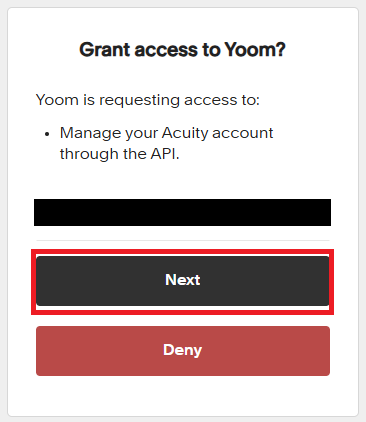
次にログインページが表示されるので、任意の方法でログインしましょう。
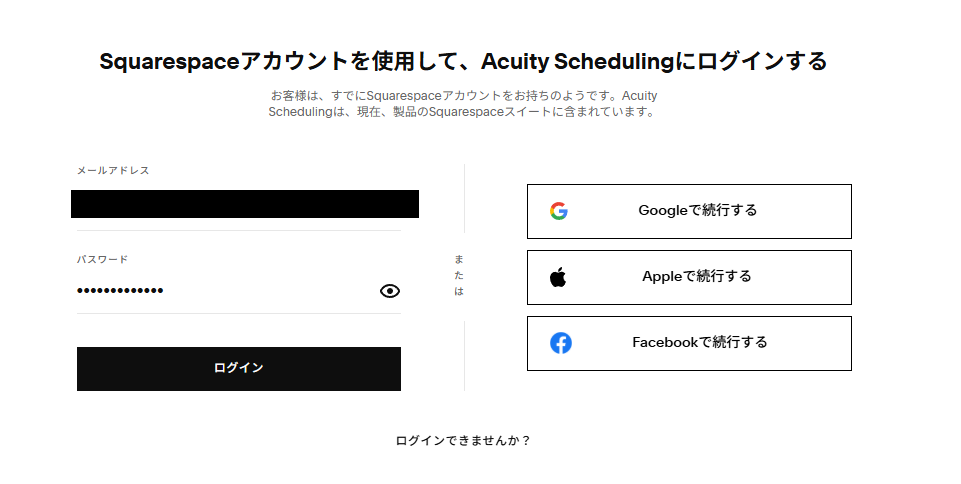
最後に再度アクセス許可の画面が表示されるので、内容を確認後「Allow Access」をクリックしてください。
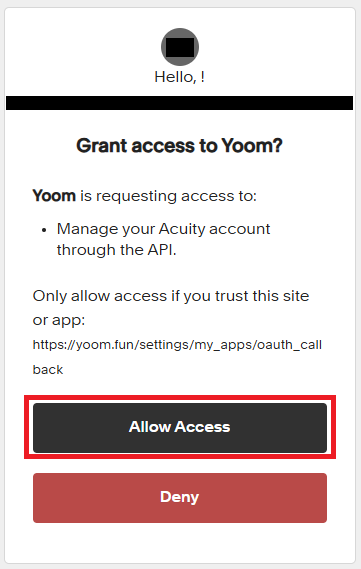
これでAcuity Schedulingの連携完了です。
Mailchimpの連携
以下の手順をご参照ください。
ステップ2:テンプレートをコピー
次にYoomのテンプレートサイトから使用するテンプレートをコピーします。
テンプレートを活用すれば、あらかじめ大枠が作成されており、それに沿って設定するだけで完成します。
下のバナーの「試してみる」をクリックしてください。
Acuity Schedulingで予定が登録されたらMailchimpにコンタクトを追加する
試してみる
■概要
「Acuity Schedulingで予定が登録されたらMailchimpにコンタクトを追加する」ワークフローは、予約管理とメールマーケティングを効率的に連携させる業務ワークフローです。
Acuity Schedulingで新しい予約が入ると、自動的にその情報がMailchimpのコンタクトリストに追加されます。これにより、手動でのデータ入力や二重管理の手間を省き、スムーズな顧客管理と効果的なメール配信が実現できます。特に、予約とマーケティング活動を連動させたいビジネスに最適なソリューションです。
■このテンプレートをおすすめする方
・Acuity Schedulingを利用して予約管理を行っているビジネスオーナー
・Mailchimpでのメールマーケティングを強化したいマーケティング担当者
・予約情報と顧客データを一元管理したい中小企業の方
■注意事項
・Acuity Scheduling、MailchimpのそれぞれとYoomを連携してください。
コピーすると以下のようにテンプレートがお使いのYoom管理画面にコピーされるので、OKを押して設定を進めていきましょう。
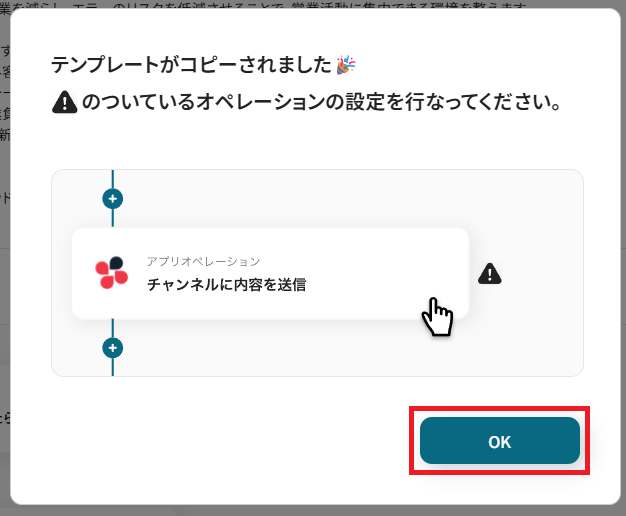
ステップ3:Acuity Schedulingのトリガー設定
ここからはフローボットの設定を進めていきます。
まず、「Webhookを受信したら」をクリックしてください。
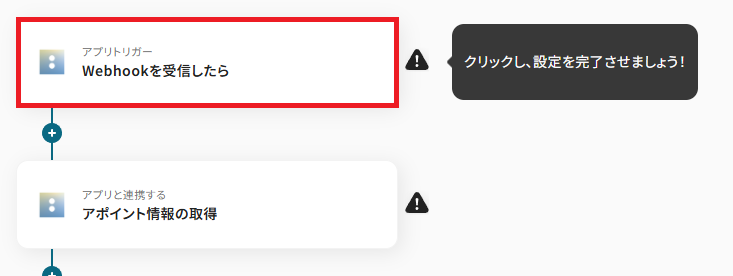
クリックすると以下の画面に切り替わります。
Acuity Schedulingと連携するアカウントに間違いがないかを確認し、「次へ」をクリックしましょう。
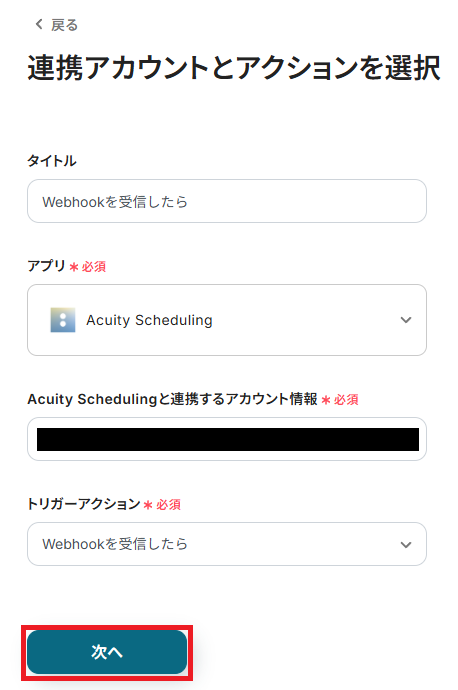
アプリトリガーのWebhookイベント受信設定をします。
WebhookURLをコピーし、Acuity Schedulingの管理画面で設定を行いましょう。
詳しいWebhookの設定方法はこちらをご確認ください。
▼参考
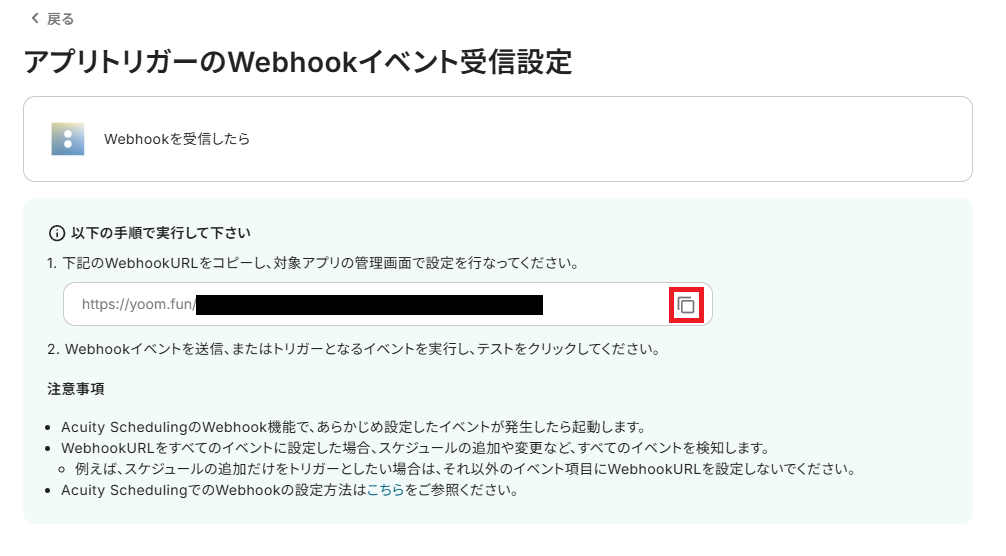
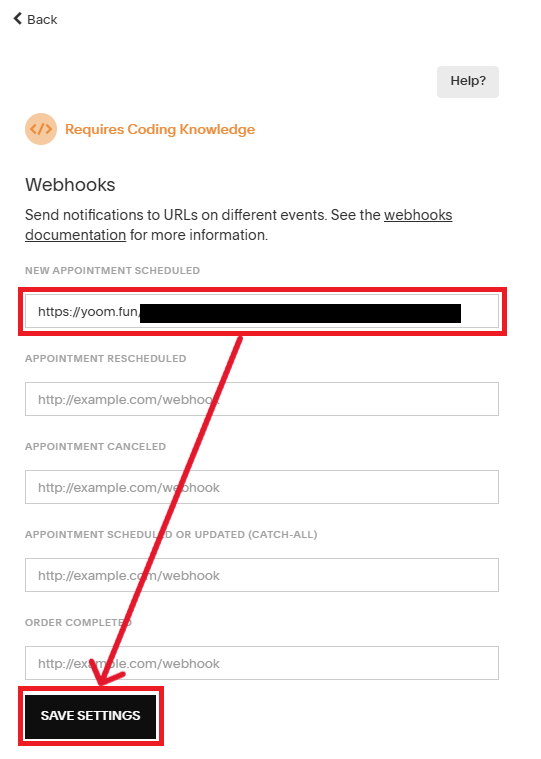
設定が完了したら、テスト用にアポイントの登録を行ってください。
架空の情報(「山田テスト」や「テスト会議」など)でOKですが、メールアドレスは無効なものだとエラーになるため、実際に使用しているメールアドレスを入力してください。
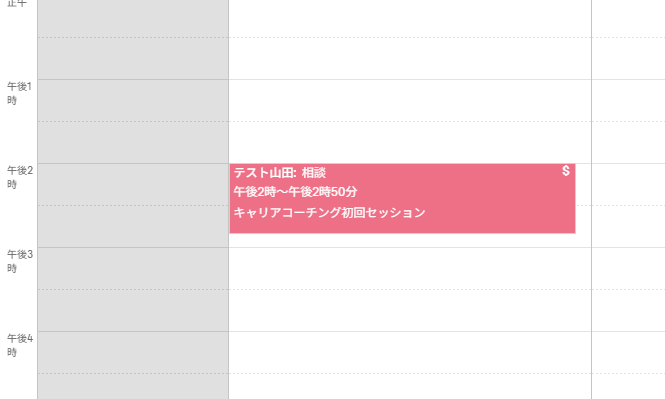
登録が完了したらYoomに戻り、「テスト」を実行しましょう。
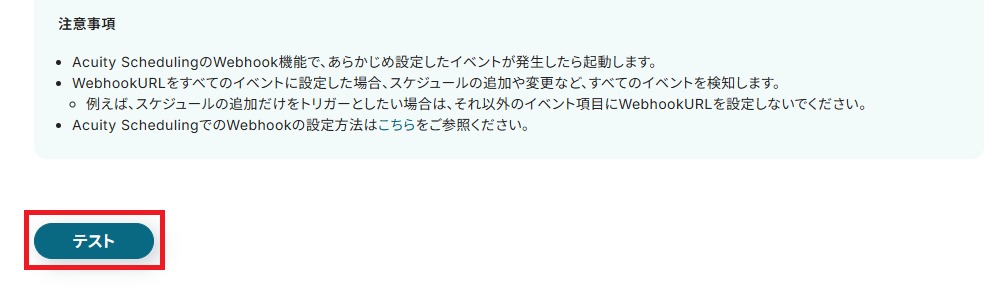
テストが成功すると、下記のような取得した値が表示されます。
取得した値はこのあとの設定でも使用します。
※取得した値とは?
トリガーやオペレーション設定時に、「テスト」を実行して取得した値のことを指します。
後続のオペレーション設定時の値として利用でき、フローボットを起動する度に変動した値となります。
「保存する」を押して次に進みましょう!
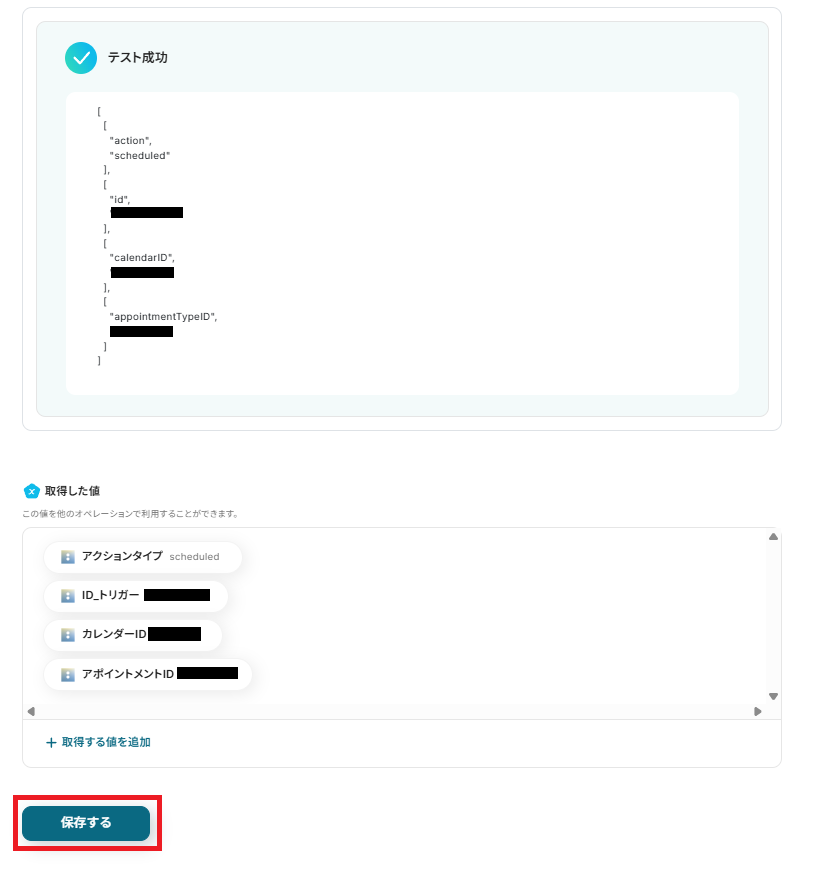
ステップ4:Acuity Schedulingのアクション設定
登録したアポイント情報を取得していきます。
「アポイント情報の取得」をクリックしてください。
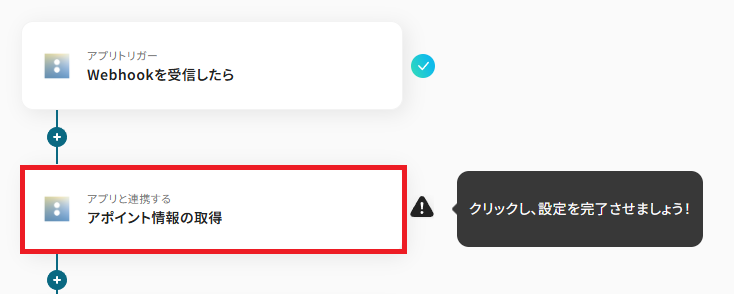
再度、Acuity Schedulingと連携するアカウントに間違いがないかを確認し、「次へ」をクリックしましょう。
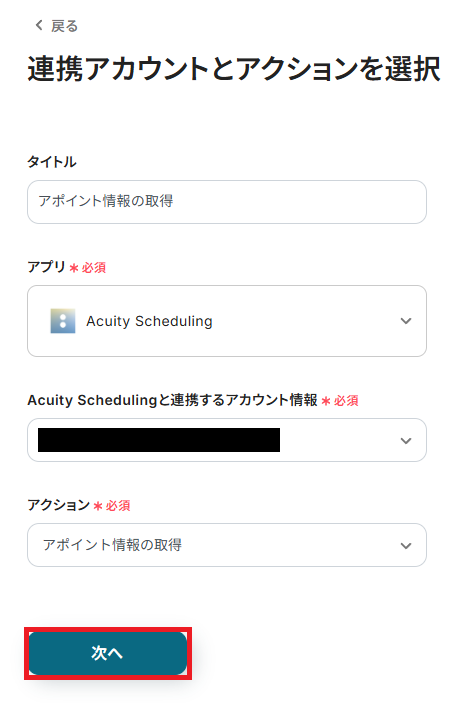
「アポイントID」は、ステップ3で取得したIDを「取得した値」から選択します。
取得した値を活用することで、固定値ではなく、トリガーが実行されるたびに最新のアポイント情報が反映されます。
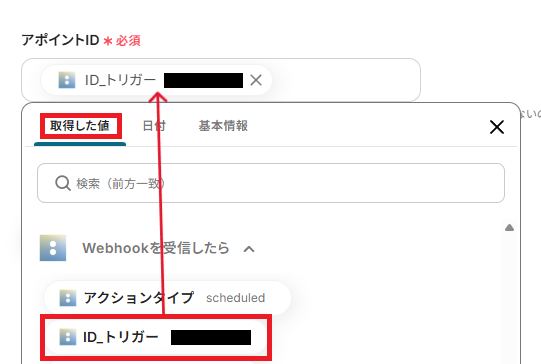
IDが設定できたら「テスト」を行ってください。
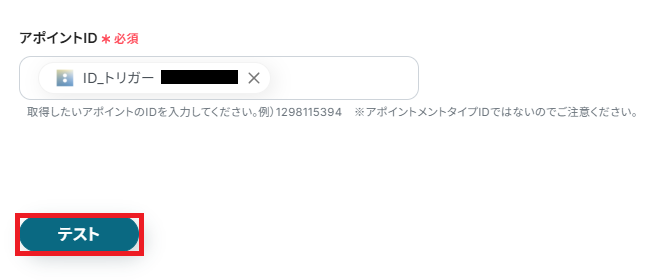
テストに成功すると「取得した値」に、テスト用に入力したアポイント情報が表示されます。
確認できたら「保存する」をクリックしてください。
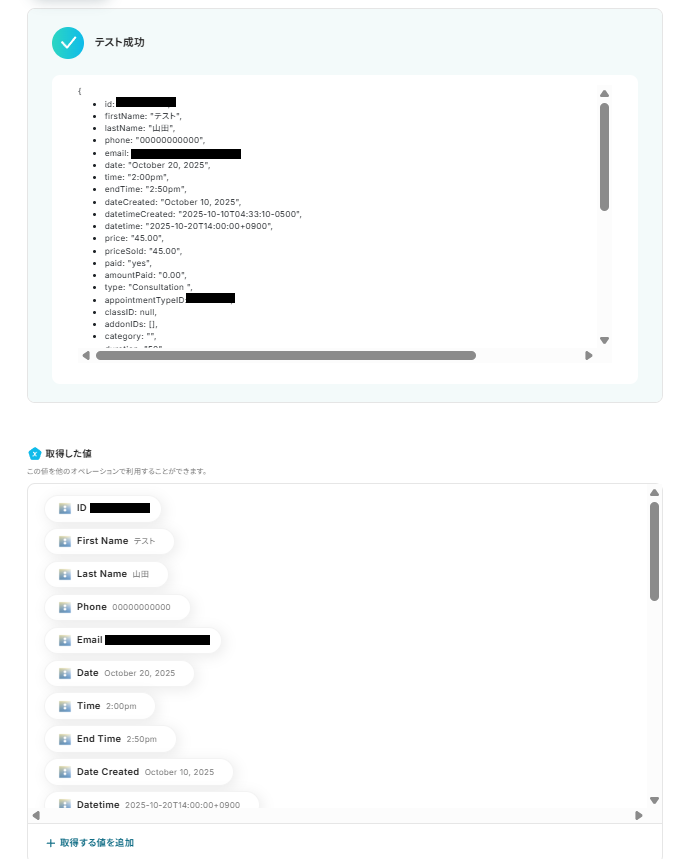
ステップ5:Mailchimpのアクション設定
新規コンタクトをオーディエンスに追加する設定を行います。
「コンタクトをオーディエンスに追加」をクリックしてください。
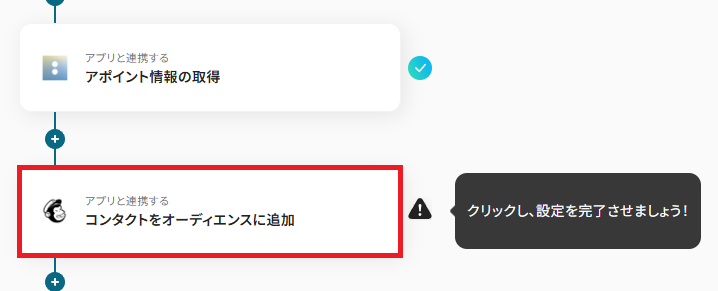
クリックすると以下の画面に切り替わります。
Mailchimpと連携するアカウントに間違いがないかを確認し、「次へ」をクリックしましょう。
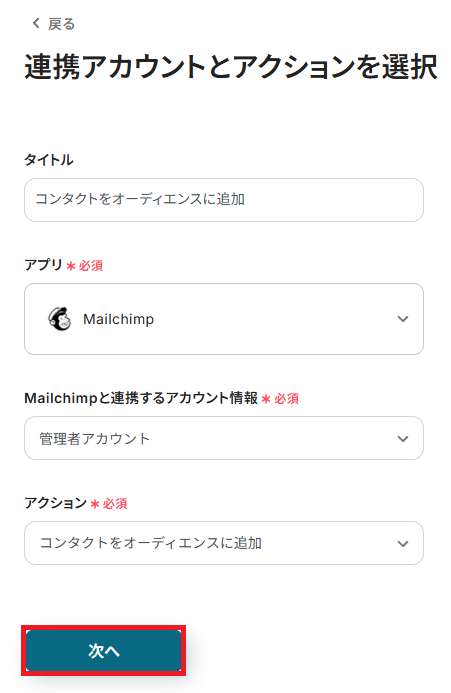
「オーディエンスID」には、コンタクトを追加するオーディエンスを設定します。
候補に表示されるIDから選択してください。
候補は、連携しているアカウントに紐づいて表示されます。
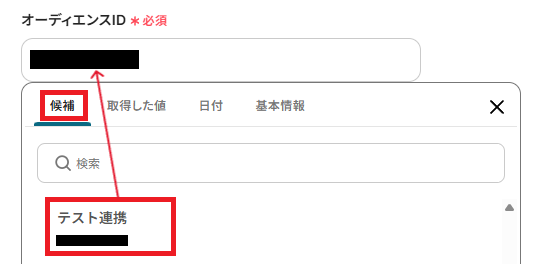
「メールアドレス」は、取得した値から選択してください。
取得した値を活用することで、固定値ではなく、トリガーが実行されるたびに最新の情報が反映されます。
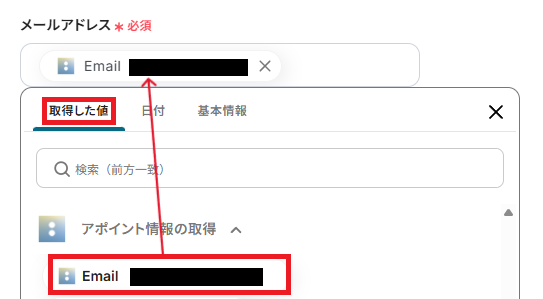
「ステータス」は、プルダウンより該当するものをお選びください。
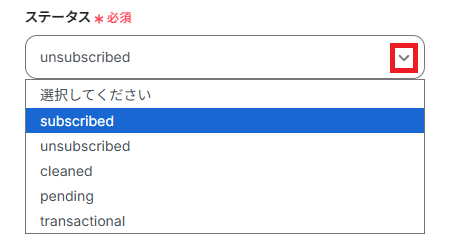
その他、連携したい項目を「取得した値」から設定しましょう。
今回のテストでは「名前」と「電話番号」を設定しました。
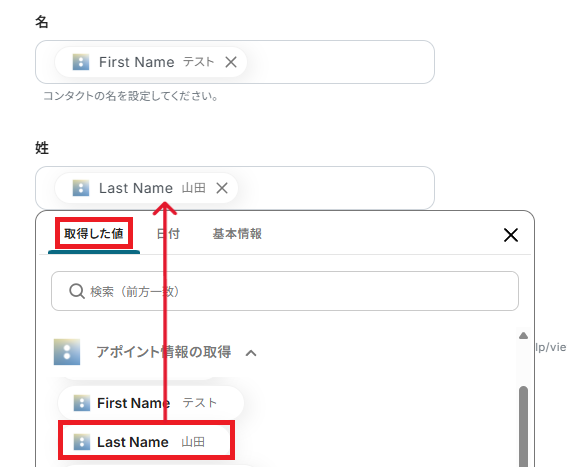
全ての入力が完了したら、「テスト」を行いましょう。
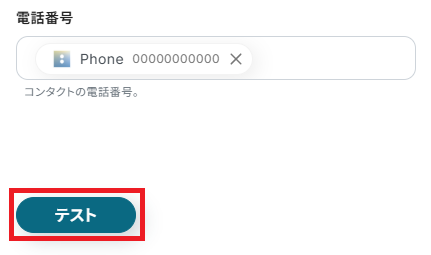
テストに成功すると、以下の画面が表示されます。
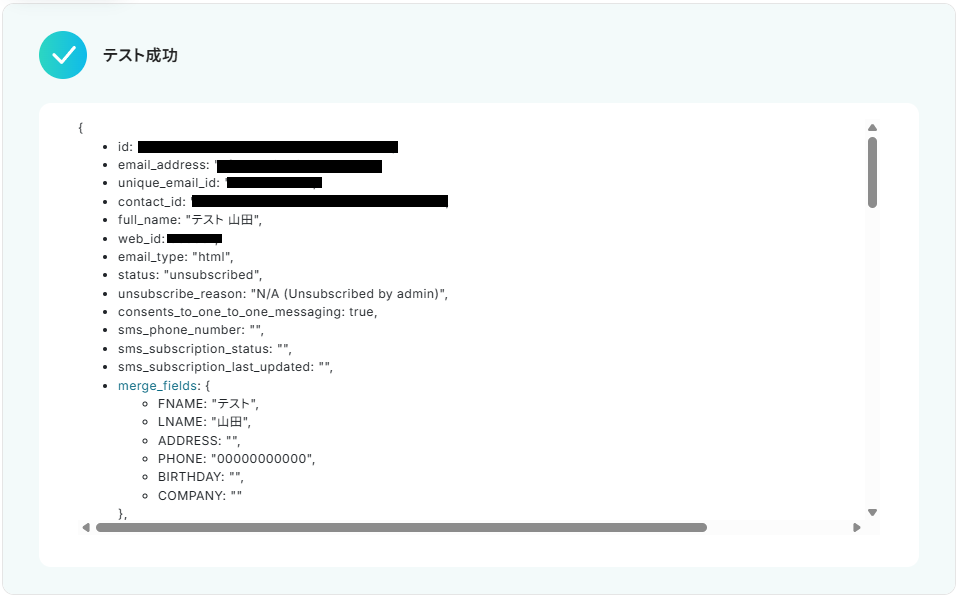
また、実際にオーディエンスにコンタクトが追加されるので、Mailchimpを確認してみましょう。
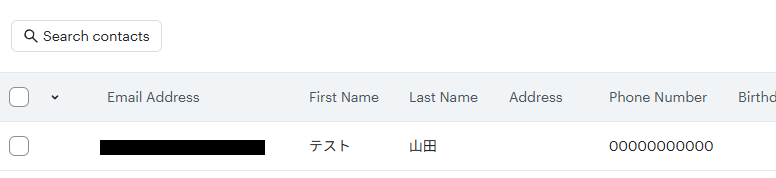
確認できたら、Yoomに戻り「保存する」を押してください。
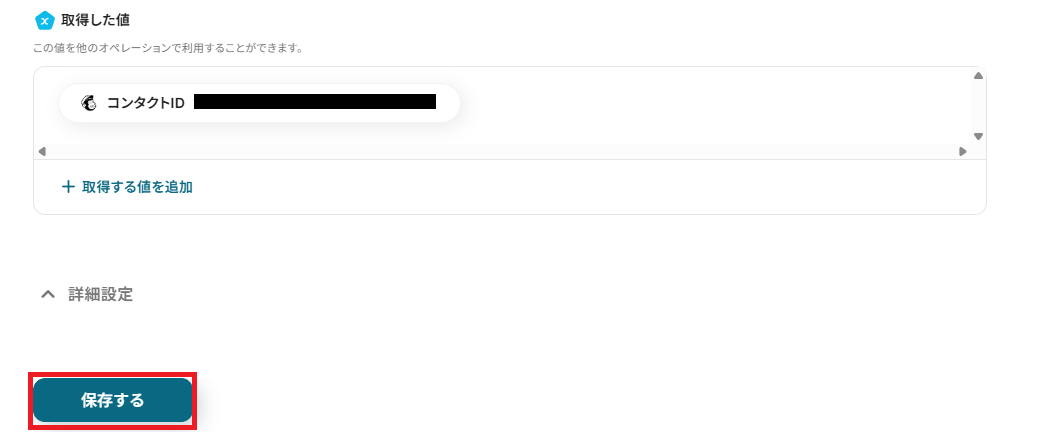
ステップ6:トリガーをONにして起動準備完了
これですべての設定が完了です。
設定が完了すると以下のようなメニューが表示されるので、トリガーをONにします。
作成したフローボットが正常に動作するか確認しておきましょう!
お疲れさまでした。
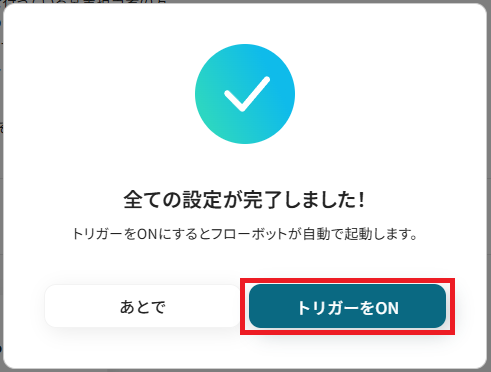
以上が、Acuity Schedulingで予定が登録されたらMailchimpにコンタクトを追加するフローの連携手順になります!
Acuity SchedulingやMailchimpのAPIを使ったその他の自動化例
Acuity SchedulingやMailchimpのAPIを使用することで、さまざまな業務を自動化できます。
ここでは、複数のテンプレートをご紹介するので、気になるものがあればぜひ試してみてくださいね!
Mailchimpを使った便利な自動化例
フォームツールと連携することで、送信された回答を基にMailchimpにコンタクトを自動で追加できます。
テンプレートを設定するだけで、顧客の登録作業を省けるので、業務を効率化したいときにおすすめです。
他にも、キャンペーンの作成や送信、メールの開封に関する自動化もあります。
Googleフォームで情報が送信されたら、Mailchimpにコンタクトを追加する
試してみる
■概要
Googleフォームで獲得したリード情報を、手作業でMailchimpに登録していませんか?この作業は手間がかかるだけでなく、入力ミスなどのヒューマンエラーの原因にもなりがちです。このワークフローを活用すれば、Googleフォームに回答が送信されると自動でMailchimpにコンタクトが追加されるため、手作業をなくし、効率的なリスト管理を実現します。複雑な連携を組むことなく、スムーズな顧客管理が可能です。
■このテンプレートをおすすめする方
・GoogleフォームとMailchimpを使い、手作業でのリスト登録に手間を感じている方
・APIを活用して、メールキャンペーンの準備を効率化したい方
・リード獲得から顧客管理までの一連の流れを自動化し、コア業務に集中したい方
■注意事項
・Googleフォーム、MailchimpのそれぞれとYoomを連携してください。
・トリガーは5分、10分、15分、30分、60分の間隔で起動間隔を選択できます。
・プランによって最短の起動間隔が異なりますので、ご注意ください。
・Googleフォームをトリガーとして使用した際の回答内容を取得する方法は下記を参照ください。
https://intercom.help/yoom/ja/articles/6807133
Googleカレンダーで予定が作成されたら、Mailchimpにキャンペーンを作成する
試してみる
■概要
イベントやセミナーの予定をGoogleカレンダーで管理し、Mailchimpで告知メールを送る際、それぞれのツールで情報を入力する作業に手間を感じていませんか?
手作業による二度手間は、ミスの原因にもなりかねません。
このワークフローを活用すれば、Googleカレンダーに予定を作成するだけでMailchimpのキャンペーン作成が自動で完了するため、MailchimpとGoogleカレンダー間のデータ連携を効率化し、スムーズな情報発信を実現します。
■このテンプレートをおすすめする方
・MailchimpとGoogleカレンダーを連携させ、イベント告知業務を効率化したいマーケティング担当者の方
・手作業によるキャンペーン作成や送信予約を自動化し、人的ミスをなくしたいと考えている方
・複数のSaaSを併用しており、ツール間のデータ入力の手間を削減したいと考えている方
■注意事項
・Googleカレンダー、MailchimpのそれぞれとYoomを連携してください。
・トリガーは5分、10分、15分、30分、60分の間隔で起動間隔を選択できます。
・プランによって最短の起動間隔が異なりますので、ご注意ください。
Mailchimpでメールが開封されたら、Googleスプレッドシートに格納する
試してみる
Mailchimpでメールが開封されたら、Googleスプレッドシートのデータベースに格納するフローです。
Mailchimpでメールが開封されたら、Slackに通知する
試してみる
Mailchimpで新しいメールが開封されたら、Slackに通知するフローです。
HubSpotにコンタクトが作成されたら、Mailchimpのコンタクトをオーディエンスに追加する
試してみる
HubSpotにコンタクトが作成されたら、Mailchimpのコンタクトをオーディエンスに追加するフローです。
Mailchimpで特定条件の購読者が追加されたら、Google Driveでフォルダを作成する
試してみる
■概要
Mailchimpに新しい購読者が追加されるたび、手作業でGoogle Driveに顧客管理用のフォルダを作成するのは手間がかかるだけでなく、作成漏れなどのミスも起こりがちです。このワークフローを活用すれば、Mailchimpで特定の条件を満たす購読者が追加された際に、Google Driveへ自動でフォルダを作成する仕組みを構築できます。手作業による連携の手間を省き、迅速で正確な顧客情報管理を実現します。
■このテンプレートをおすすめする方
・MailchimpとGoogle Driveで顧客管理を行っており、手作業での連携に課題を感じている方
・特定の条件に合致した購読者のみを抽出し、Google Driveで情報管理を効率化したい方
・手作業によるフォルダの作成漏れや命名ミスなどのヒューマンエラーを防止したい方
■注意事項
・Mailchimp、Google DriveのそれぞれとYoomを連携してください。
・トリガーは5分、10分、15分、30分、60分の間隔で起動間隔を選択できます。
・プランによって最短の起動間隔が異なりますので、ご注意ください。
・分岐はミニプラン以上のプランでご利用いただける機能(オペレーション)となっております。フリープランの場合は設定しているフローボットのオペレーションはエラーとなりますので、ご注意ください。
・ミニプランなどの有料プランは、2週間の無料トライアルを行うことが可能です。無料トライアル中には制限対象のアプリや機能(オペレーション)を使用することができます。
Mailchimpで特定条件の購読者が追加されたら、Squareで顧客情報を登録する
試してみる
■概要
Mailchimpで獲得した新しい購読者情報を、その都度Squareへ手作業で登録していませんか?この作業は手間がかかるだけでなく、入力ミスなどのヒューマンエラーの原因にもなり得ます。このワークフローを活用すれば、MailchimpとSquareの連携が自動化され、特定条件の購読者が追加された際に自動でSquareへ顧客情報を登録できます。手作業による登録業務から解放され、より重要な業務に集中できるようになります。
■このテンプレートをおすすめする方
・MailchimpとSquareを併用し、顧客情報の手入力に手間を感じている事業者の方
・Mailchimpで集めた購読者リストをSquareで活用したいマーケティング担当者の方
・SquareとMailchimp間のデータ連携を自動化し、業務効率を改善したいと考えている方
■注意事項
・Mailchimp、SquareのそれぞれとYoomを連携してください。
・トリガーは5分、10分、15分、30分、60分の間隔で起動間隔を選択できます。
・プランによって最短の起動間隔が異なりますので、ご注意ください。
・分岐はミニプラン以上のプランでご利用いただける機能(オペレーション)となっております。フリープランの場合は設定しているフローボットのオペレーションはエラーとなりますので、ご注意ください。
・ミニプランなどの有料プランは、2週間の無料トライアルを行うことが可能です。無料トライアル中には制限対象のアプリや機能(オペレーション)を使用することができます。
Mailchimpで購読者が追加されたら、Bitrix24にContactを作成する
試してみる
■概要
Mailchimpで獲得した新しい購読者情報を、手作業でBitrix24に転記する作業は手間がかかるだけでなく、入力ミスなどのヒューマンエラーの原因にもなりがちです。このワークフローを活用すれば、Mailchimpに新しい購読者が追加されると、その情報を基にBitrix24へContact(連絡先)を自動で作成するため、リード管理の効率化とデータ精度の向上を実現できます。
■このテンプレートをおすすめする方
・MailchimpとBitrix24を連携させ、リード管理を効率化したいマーケティングや営業担当者の方
・手作業による顧客リストの更新に時間がかかり、本来の業務に集中できていない方
・Mailchimpで獲得したリードをBitrix24で管理し、営業活動へ迅速に繋げたいと考えている方
■注意事項
・Mailchimp、Bitrix24のそれぞれとYoomを連携してください。
・トリガーは5分、10分、15分、30分、60分の間隔で起動間隔を選択できます。
・プランによって最短の起動間隔が異なりますので、ご注意ください。
Shopifyで商品情報が作成されたら、Mailchimpでキャンペーンを自動で配信する
試してみる
■概要
「Shopifyで商品情報が作成されたら、Mailchimpでキャンペーンを自動で配信する」フローは、オンラインストアの商品管理と顧客への情報発信をシームレスに繋げる業務ワークフローです。新商品が追加された際に、手動でメールを作成・送信する手間を省き、効率的に最新情報を顧客へ届けることができます。これにより、商品の告知やプロモーション活動がスムーズに行えるようになります。
■このテンプレートをおすすめする方
・Shopifyを利用してオンラインストアを運営している事業者の方
・新商品の情報を顧客に迅速に通知したいマーケティング担当者の方
・メール配信の自動化を導入して業務効率を上げたいと考えている経営者の方
・手動でのメール送信に時間を取られているチームリーダーの方
・Mailchimpを活用して顧客コミュニケーションを強化したい方
■注意事項
・Shopify、MailchimpのそれぞれとYoomを連携してください。
YouCanBookMeで予定が登録されたら、Mailchimpにリードを登録する
試してみる
YouCanBookMeで新しく予定が登録されたら、Mailchimpのコンタクトにオーディエンスを追加するフローです。
Acuity Schedulingを使った便利な自動化例
データベースと連携することで、Acuity Schedulingに予定が登録されたら、その情報を新しいレコードとして任意のテーブルに自動で追加できます。
簡単な設定だけでレコードの追加漏れを防げるため、人為的ミスを削減したいときは、以下のテンプレートを試してみてください!
Acuity Schedulingでは、アポイントのリスケジュールやキャンセルに関する自動化もできます。
Acuity Schedulingでアポイントがキャンセルされたら、Gmailでフォローメールを送信する
試してみる
■概要
Acuity Schedulingで管理しているアポイントがキャンセルされた際、お客様へのフォローメールを手作業で送っていませんか?迅速な対応が求められる一方で、他の業務に追われて対応が遅れたり、送信漏れが発生したりする可能性もあります。このワークフローを活用すれば、Acuity SchedulingのAPIを利用した連携が可能であり、Webhook受信をトリガーにアポイント情報を取得し、Gmailから自動でフォローメールを送信できます。これにより、キャンセル対応の工数を削減し、確実な顧客フォローを実現します。
■このテンプレートをおすすめする方
・Acuity Schedulingを利用しており、予約キャンセルに伴う対応を自動化したい方
・Acuity SchedulingのAPIを活用した業務の効率化に興味をお持ちの方
・手作業でのメール送信による対応漏れや遅延を防ぎ、顧客体験を向上させたい方
■注意事項
・Acuity Scheduling、GmailのそれぞれとYoomを連携してください。
Acuity Schedulingでアポイントがリスケジュールされたら、Googleカレンダーの予定を更新する
試してみる
■概要
Acuity Schedulingでアポイントが変更された際、手作業でGoogleカレンダーを更新するのは手間がかかり、対応漏れや二重ブッキングの原因にもなりかねません。このワークフローを活用すれば、Acuity Schedulingでアポイントがリスケジュールされると、関連するGoogleカレンダーの予定が自動で更新されます。手作業による更新の手間やミスをなくし、常に正確なスケジュール管理を実現します。
■このテンプレートをおすすめする方
・Acuity SchedulingとGoogleカレンダーを併用して、日程調整を行っている方
・アポイントのリスケジュールが多く、手動でのカレンダー更新に手間を感じている方
・日程調整に関する手作業を自動化し、コア業務に集中したいと考えている方
■注意事項
・Acuity Scheduling、GoogleカレンダーのそれぞれとYoomを連携してください。
・Acuity SchedulingのWebhookの設定方法は下記をご参照ください。なお、当フローでは「Appointment Rescheduled」欄にトリガーのWebhookURLを設定してください。
https://developers.acuityscheduling.com/docs/webhooks#static-webhooks
Acuity Schedulingでアポイントがリスケジュールされたら、Slackに通知する
試してみる
■概要
Acuity SchedulingでWebhookを受信した際、関係者への共有に手間を感じていませんか。手動での連絡は、対応の遅れや共有漏れの原因になりがちです。このワークフローは、Acuity SchedulingでWebhookを受信が発生したタイミングで、Slackへ自動で通知します。Acuity SchedulingのAPIを利用した連携をノーコードで実現し、円滑な業務進行をサポートします。
■このテンプレートをおすすめする方
・関係者への共有を効率化したいと考えている方
・Acuity Scheduling APIを活用した連携に関心があるものの、具体的な実装方法がわからない方
・連絡漏れや、それに伴う対応の遅延を防ぎたいチームの方
■注意事項
・Acuity Scheduling、SlackのそれぞれとYoomを連携してください
Acuity Schedulingでアポイントが登録されたら、Outlookのカレンダーにイベントを登録する
試してみる
■概要
Acuity Schedulingで新しいアポイントが登録されるたびに、手動でOutlookカレンダーに予定を反映させる作業は、手間がかかり入力ミスも起こりがちです。Acuity SchedulingのAPIを活用した連携を自社で開発するには専門知識が求められ、ハードルが高いと感じる方も少なくありません。このワークフローを活用すれば、アポイントの登録をきっかけにOutlookカレンダーへ自動でイベントが作成されるため、こうした日程調整に関する業務をスムーズに進めることができます。
■このテンプレートをおすすめする方
・Acuity SchedulingとOutlookをご利用で、手作業での情報転記をなくしたいと考えている方
・Acuity SchedulingのAPI活用を含め、日程調整業務の自動化を検討しているご担当者の方
・営業や採用活動などでダブルブッキングなどのミスを防ぎ、円滑に業務を進行したい方
■注意事項
・Acuity Scheduling、OutlookのそれぞれとYoomを連携してください。
・Microsoft365(旧Office365)には、家庭向けプランと一般法人向けプラン(Microsoft365 Business)があり、一般法人向けプランに加入していない場合には認証に失敗する可能性があります。
Acuity Schedulingで予定が登録されたらGoogle スプレッドシートにレコードを追加する
試してみる
■概要
「Acuity Schedulingで予定が登録されたらGoogle スプレッドシートにレコードを追加する」フローは、スケジュール管理の効率化とデータの一元化を実現する業務ワークフローです。Acuity Schedulingで予約が入るたびに、自動的にGoogle スプレッドシートに情報が追加されるため、手動でのデータ入力作業を削減し、スケジュールの管理や分析が容易になります。
■このテンプレートをおすすめする方
・Acuity Schedulingで予約管理を行い、データの一元化を図りたい方
・Google スプレッドシートを活用してスケジュールデータを分析したいユーザー
・手動でのデータ入力に時間を取られている事務担当者
■注意事項
・Acuity Scheduling、Google スプレッドシートのそれぞれとYoomを連携してください。
Acuity Schedulingで予定が登録されたらHubSpotにコンタクトを作成する
試してみる
■概要
「Acuity Schedulingで予定が登録されたらHubSpotにコンタクトを作成する」ワークフローは、予約管理と顧客管理をシームレスに連携させる業務ワークフローです。Acuity Schedulingで新しい予定が追加されると、自動的にHubSpotに顧客のコンタクトが作成され、情報の二重入力やデータの不一致を防ぎます。この連携により、営業やマーケティング活動がより効率的に行えます。
■このテンプレートをおすすめする方
・Acuity Schedulingを利用して予約管理を行いながら、HubSpotで顧客管理を統合したい営業担当者
・予約情報と顧客データを自動で連携させ、手作業によるデータ入力の手間を省きたいマーケティングチーム
・予約管理とCRMを一元化し、業務効率を向上させたいビジネスオーナー
■注意事項
・Acuity Scheduling、HubSpotのそれぞれとYoomを連携してください。
Acuity Schedulingで予定が登録されたらSalesforceにレコードを追加する
試してみる
■概要
「Acuity Schedulingで予定が登録されたらSalesforceにレコードを追加する」フローは、予約管理と営業管理を効率的に連携させる業務ワークフローです。Acuity Schedulingで新しい予定が登録されると、自動的にSalesforceに対応するレコードが追加されます。これにより、手動でのデータ入力を省略し、情報の一貫性を保ちながら業務の効率化を実現します。ビジネスの成長に伴い増加するデータ管理の負担を軽減し、より戦略的な業務に集中できる環境を提供します。
■このテンプレートをおすすめする方
・Acuity SchedulingとSalesforceを既に利用しており、両者を連携させたい営業担当者
・予約管理と営業データの手動入力に時間を取られているビジネスマネージャー
・データの一貫性を保ちながら業務プロセスを自動化したい経営者
■注意事項
・Acuity Scheduling、SalesforceのそれぞれとYoomを連携してください。
・Salesforceはチームプラン・サクセスプランでのみご利用いただけるアプリとなっております。フリープラン・ミニプランの場合は設定しているフローボットのオペレーションやデータコネクトはエラーとなりますので、ご注意ください。
・チームプランやサクセスプランなどの有料プランは、2週間の無料トライアルを行うことが可能です。無料トライアル中には制限対象のアプリを使用することができます。
Acuity SchedulingでアポイントがキャンセルされたらGoogle Chatに通知する
試してみる
■概要
Acuity Schedulingでのアポイントのキャンセルは、迅速な情報共有が不可欠ですが、手動での連絡は対応漏れや遅延のリスクが伴います。このワークフローを活用すれば、Acuity Schedulingでアポイントがキャンセルされると、自動でGoogle Chatに通知が送信されるため、関係者への情報共有を円滑にし、機会損失を防ぐことに繋がります。
■このテンプレートをおすすめする方
・Acuity Schedulingでの予約管理で、キャンセル連絡を手作業で行っているご担当者の方
・アポイントのキャンセル情報をチーム内で迅速に共有し、対応の抜け漏れを防ぎたい方
・Google Chatを主要なコミュニケーションツールとして日常的に活用しているチームの方
■注意事項
・Acuity Scheduling、Google ChatのそれぞれとYoomを連携してください。
・Google Chatとの連携はGoogle Workspaceの場合のみ可能です。詳細は下記を参照ください。
https://intercom.help/yoom/ja/articles/6647336
・Acuity SchedulingのWebhookの設定方法は下記をご参照ください。なお、当フローでは「Appointment Canceled」欄にトリガーのWebhookURLを設定してください。
https://developers.acuityscheduling.com/docs/webhooks#static-webhooks
Acuity Schedulingで予定が登録されたらMicrosoft Excelにレコードを追加する
試してみる
■概要
「Acuity Schedulingで予定が登録されたらMicrosoft Excelにレコードを追加する」フローは、スケジュール管理を効率化する業務ワークフローです。Acuity Schedulingに新しい予定が追加されると、自動的にMicrosoft Excelにその情報が記録されます。これにより、手動でのデータ入力や情報の二重管理の手間を省き、業務の効率化を実現します。
■このテンプレートをおすすめする方
・Acuity Schedulingを利用しており、予定の管理をExcelで一元化したい方
・スケジュールデータの手動入力に時間を取られているビジネスオーナー
・業務の自動化を進め、効率化を図りたいと考えている担当者
■注意事項
・Acuity Scheduling、Microsoft ExcelのそれぞれとYoomを連携してください。
・Microsoft365(旧Office365)には、家庭向けプランと一般法人向けプラン(Microsoft365 Business)があり、一般法人向けプランに加入していない場合には認証に失敗する可能性があります。
まとめ
Acuity SchedulingとMailchimpの連携を自動化することで、予約受付から顧客リストへの登録までの一連の流れを自動化し、これまで手作業で行っていたデータ転記の手間やヒューマンエラーを削減できます。
これにより、担当者は顧客情報の管理といった定型業務から解放され、メルマガコンテンツの作成やキャンペーンの企画といった、より創造的で価値の高いマーケティング活動に集中できるはずです!
今回ご紹介したノーコードツール「Yoom」を活用すれば、プログラミングの知識がない方でも直感的な操作で簡単に業務フローを構築することが可能です。
もし業務の自動化に少しでもご興味をお持ちでしたら、ぜひこちらから無料登録して、Yoomがもたらす業務効率化を直接体験してみてください!
よくあるご質問
Q:Webhookの設定でつまずく場合、よくある原因は何ですか?
A:Webhook設定でつまずく主な原因は、URLや認証キーの誤り、メソッド(POST/GET)の不一致、データ形式の設定ミス、または受信側サーバーの応答エラーなどです。
解決するには、送信先URLが正しいか確認し、認証情報を再発行する、テスト送信でレスポンスを確認するなどの手順を行いましょう。
Q:この連携は、Yoomの無料プランで月に何件まで利用できますか?
A:Acuity SchedulingとMailchimpはフリープランから利用できるツールです。
Yoomでは、オペレーションの実行をタスクとしてカウントしており、無料プランでは毎月100タスクまで利用可能です。
今回のフローの場合、アポイント情報の取得(1タスク)とコンタクトをオーディエンスに追加(1タスク)の2タスク消費となります。
そのため、毎月50件より多くの登録がある場合は、有料プランのご利用がおすすめです。
Q:連携がうまくいかなかった場合、エラーに気づく方法はありますか?
A:自動化が失敗した場合、Yoomに登録したメールアドレスに通知が届きます。
また、Yoom画面上に「認証に失敗しました」「設定内容に誤りがある」などのエラーメッセージが表示されます。
エラーが起きた際の対応方法については下記のサイトをご参照ください。
ヘルプページで解決しない場合は、サポート窓口を利用することもできます。


.jpg)

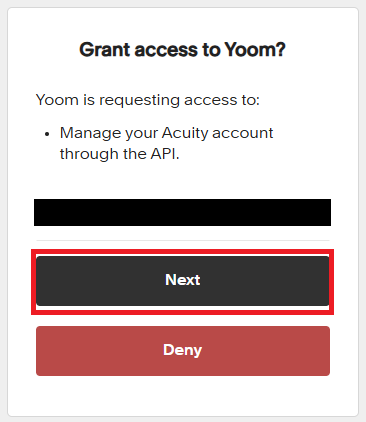
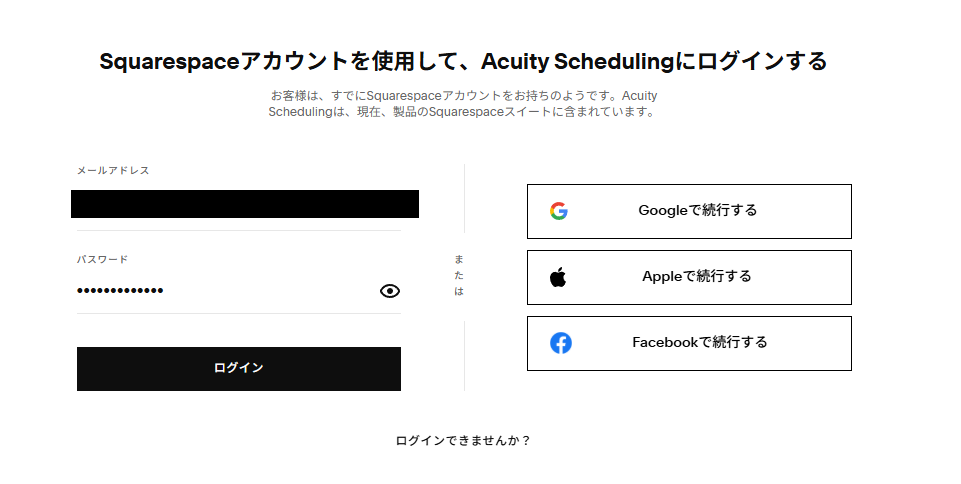
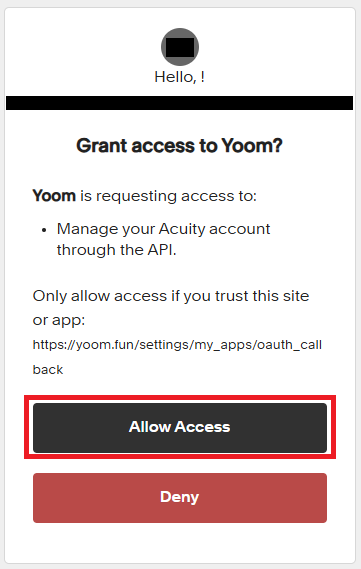
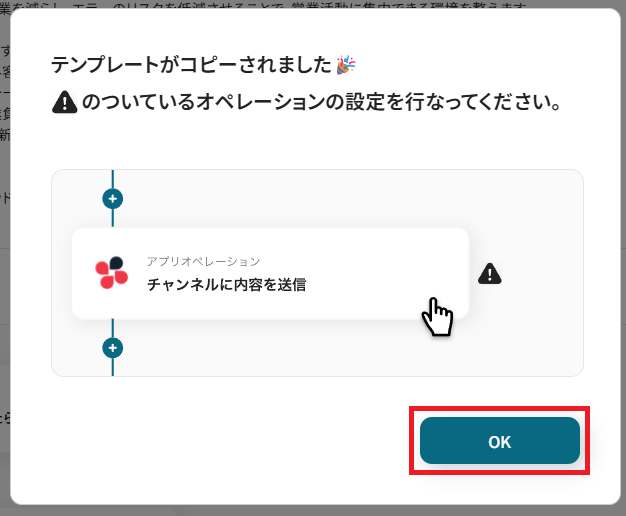
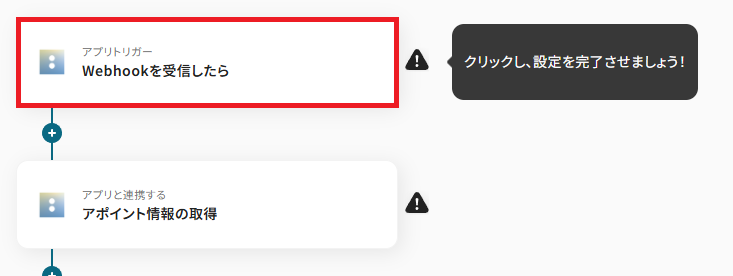
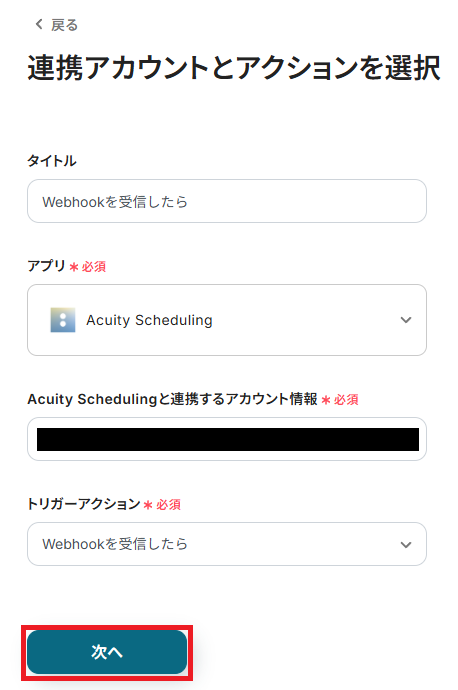
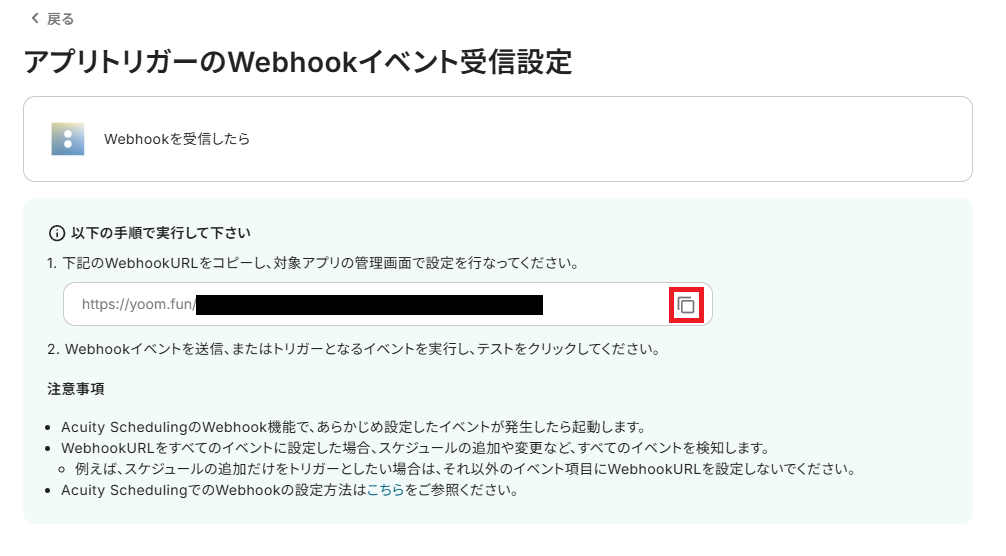
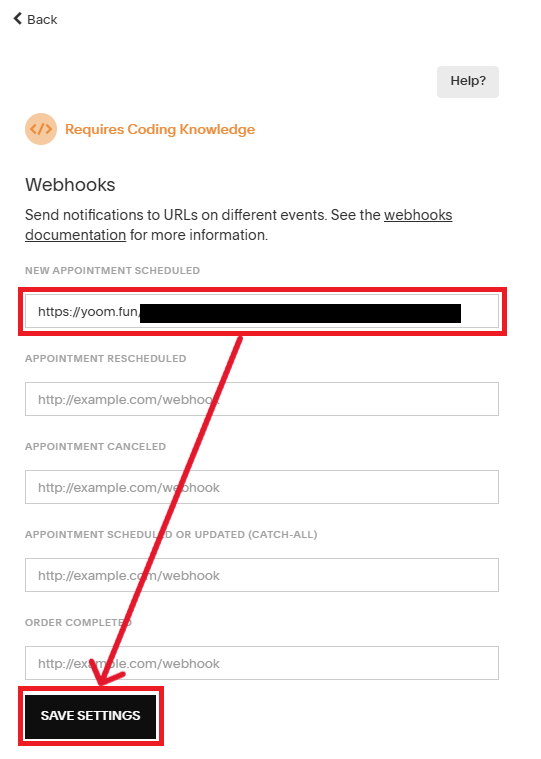
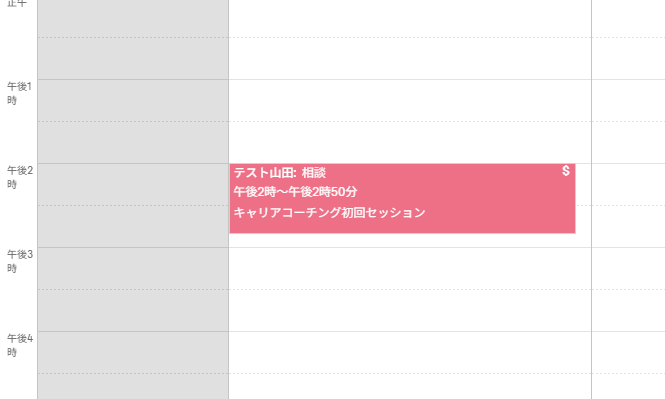
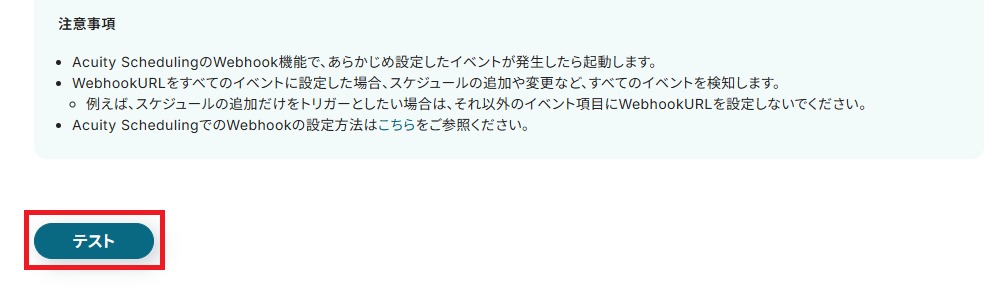
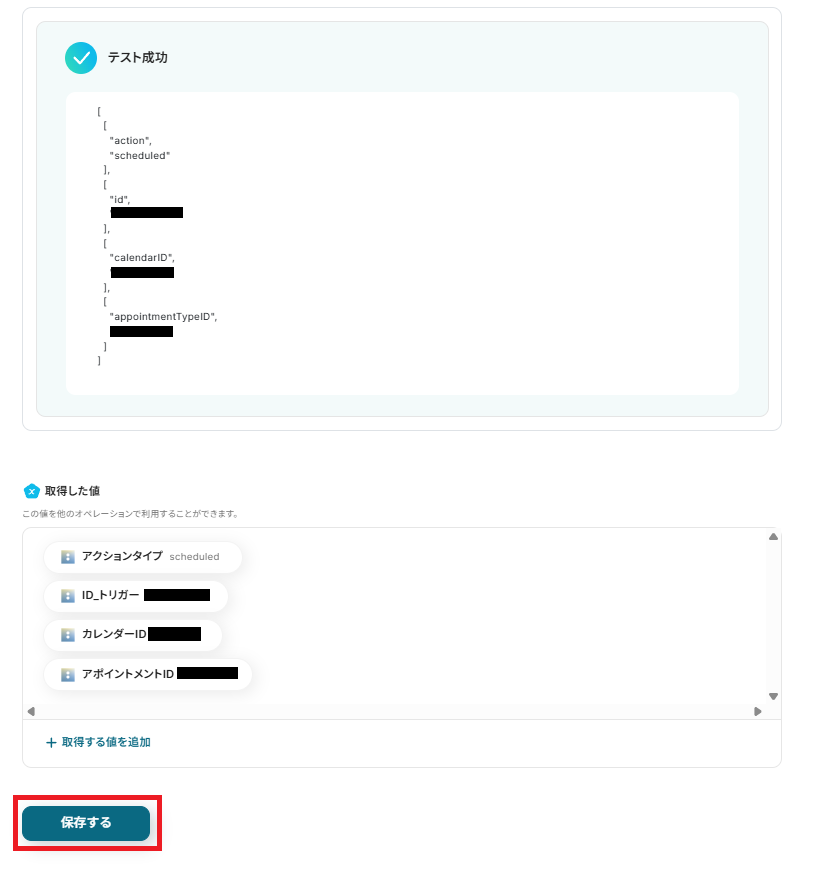
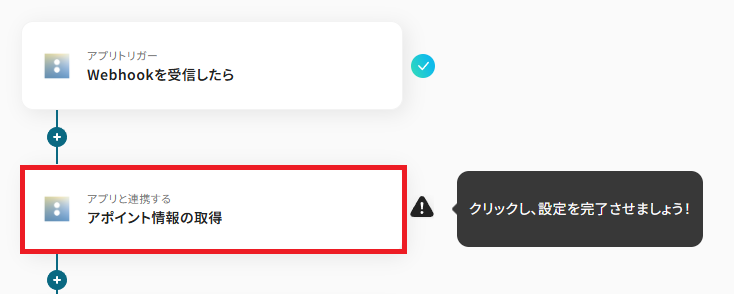
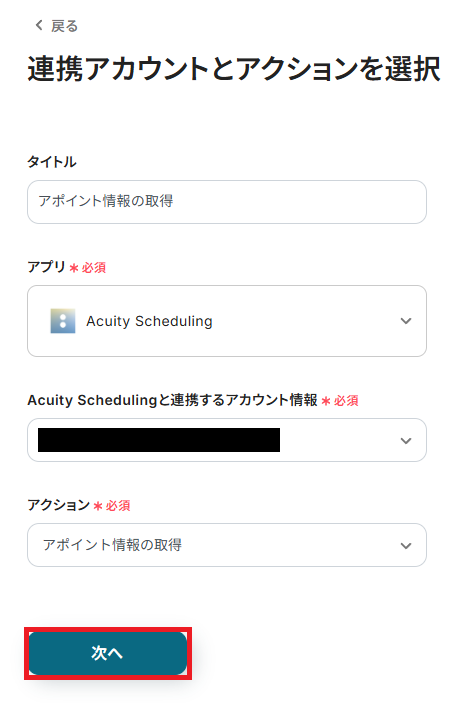
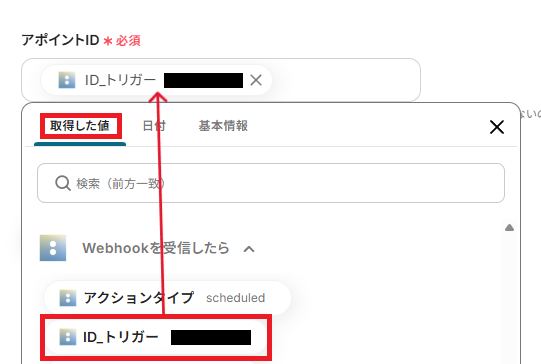
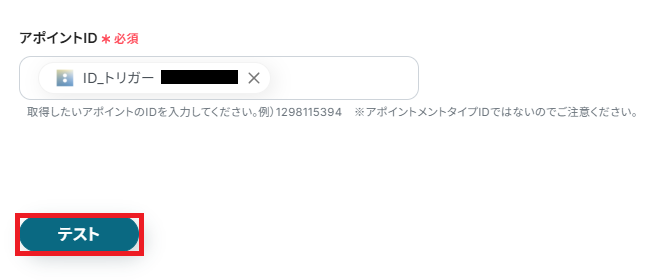
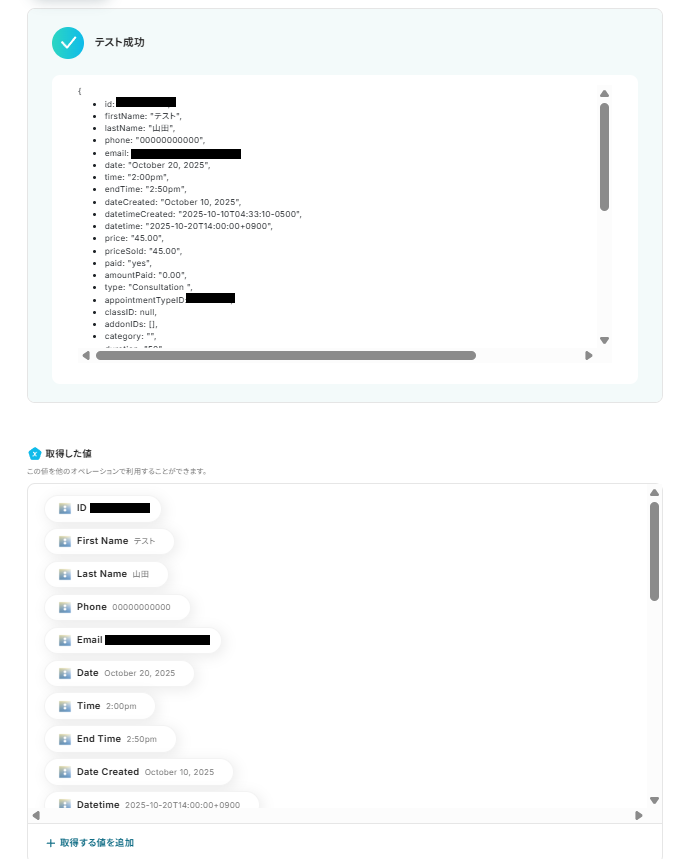
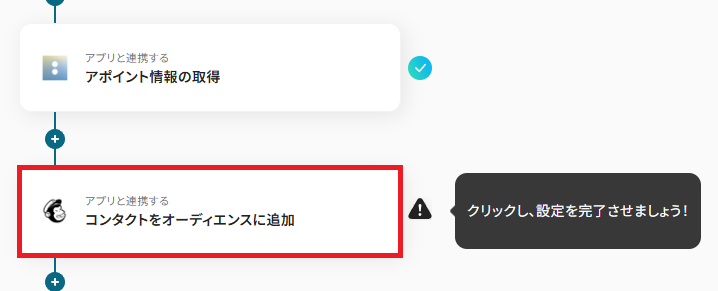
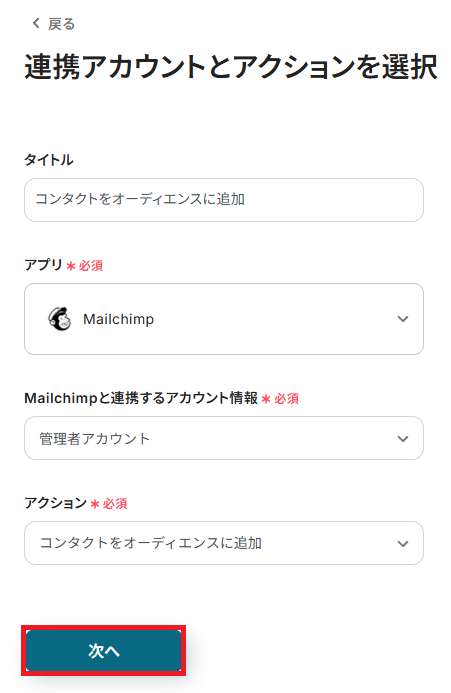
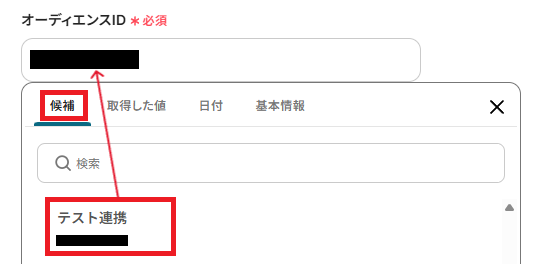
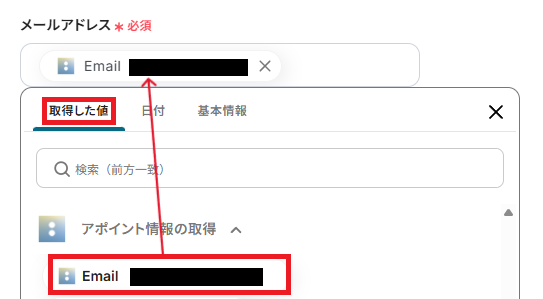
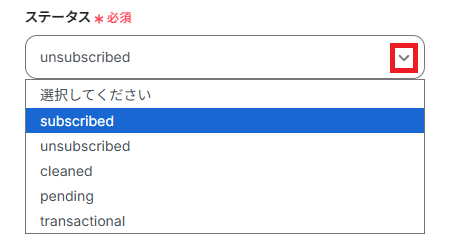
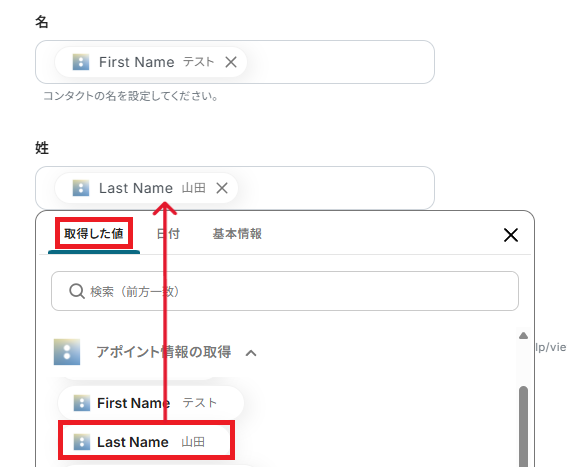
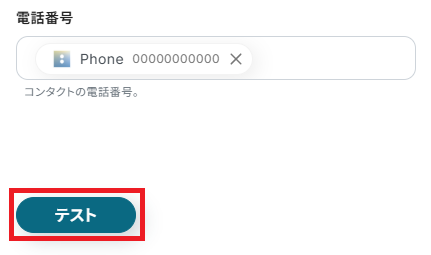
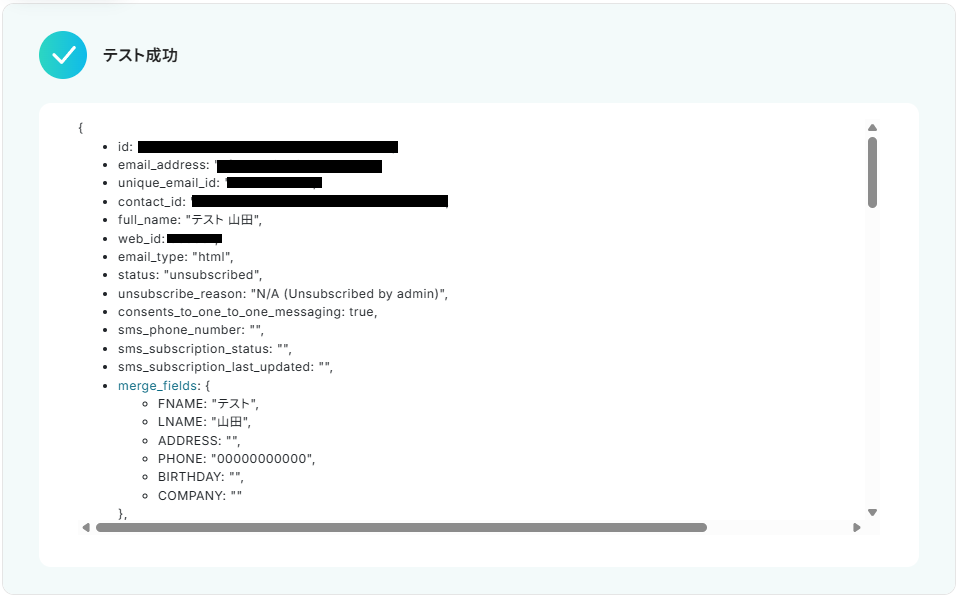
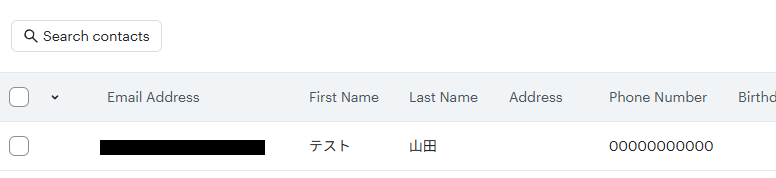
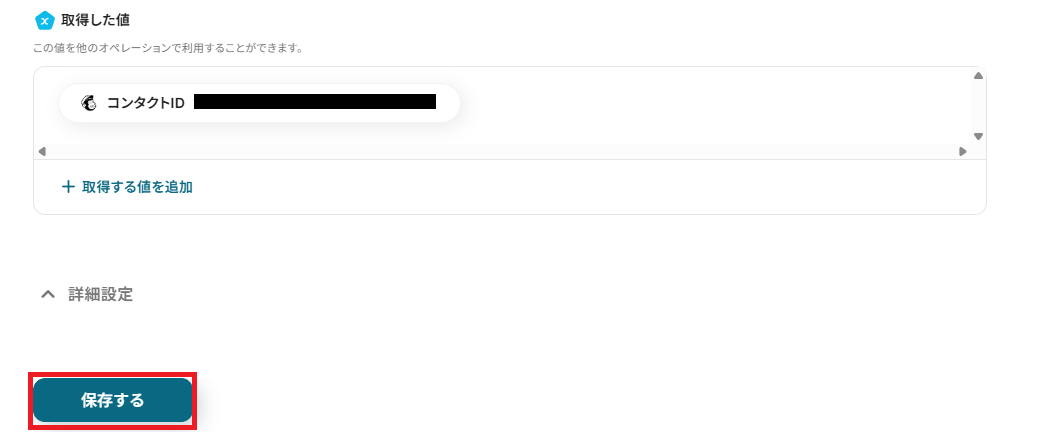
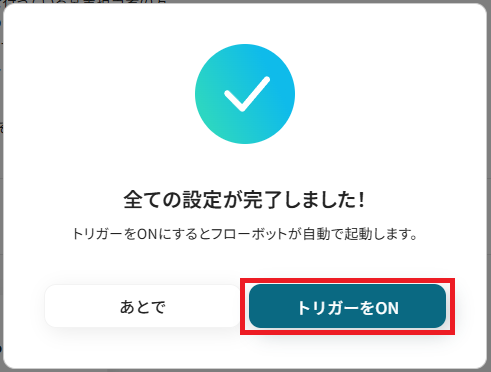
.jpg)